
时间:2020-10-28 08:36:20 来源:www.win10xitong.com 作者:win10
Win10修改注册表不接收恶意软件删除工具推送方法的情况我认为很多网友都遇到过,甚至有些时候会经常碰到,有不少平时很懂系统相关的网友也许也不知道如何处理。要是你想马上解决Win10修改注册表不接收恶意软件删除工具推送方法的问题,而不想求助于人的话,我们可以参考这样的方法:1、按 Win + R 组合键,打开运行,并输入:regedit 命令,确定或回车,可以快速打开注册表编辑器;2、注册表编辑器窗口中,依次展开到以下路径:HKEY_LOCAL_MACHINE\SOFTWARE\Policies\Microsoft就能很轻松的解决了,如果看得不是很懂,没关系,下面我们再一起来彻底学习一下Win10修改注册表不接收恶意软件删除工具推送方法的解决要领。
方法/步骤:
1、按 Win + R 组合键,打开运行,并输入:regedit 命令,确定或回车,可以快速打开注册表编辑器;
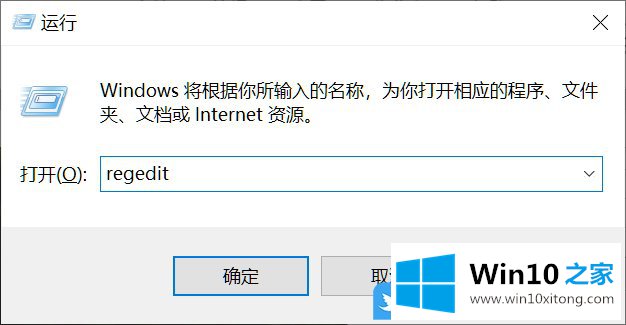
2、注册表编辑器窗口中,依次展开到以下路径:HKEY_LOCAL_MACHINE\SOFTWARE\Policies\Microsoft
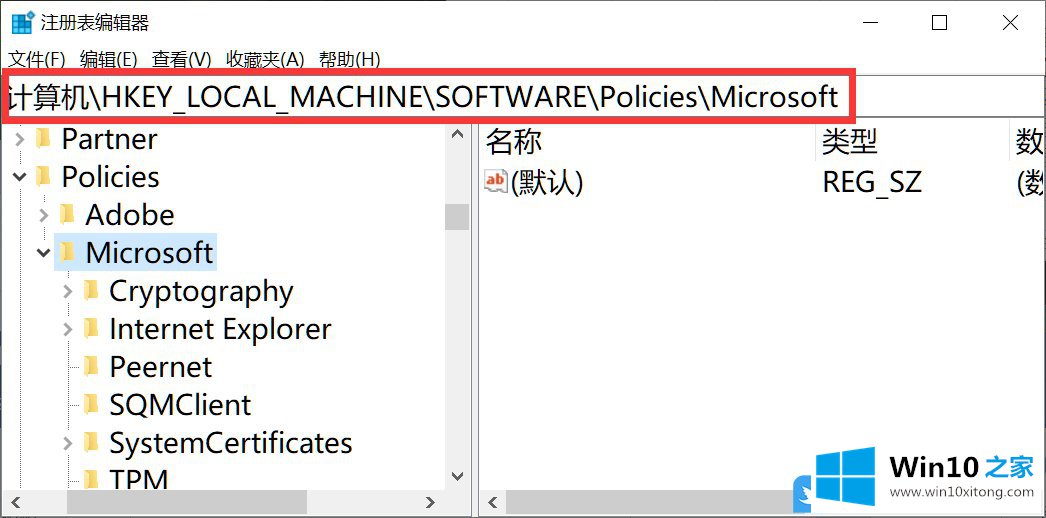
3、右键点击左侧的Microsoft ,在打开的菜单项中,选择新建 - 项,并且命名为MRT;
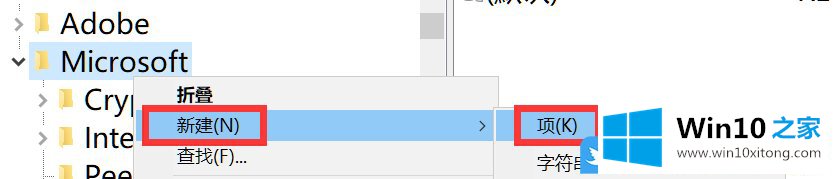
4、左侧点击刚才新建的MRT项,然后在右侧空白处,点击右键,在打开的菜单项中,选择新建 -DWORD (32位)值,并且命名为DontOfferThroughWUAU;
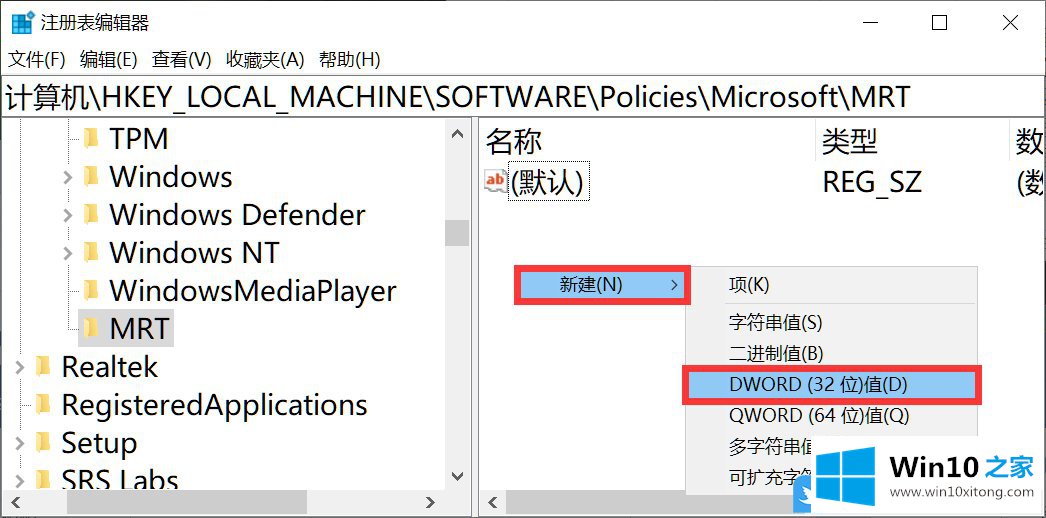
5、双击刚新建名称为DontOfferThroughWUAU值,在编辑 DWORD (32 位)值窗口中,把数值数据修改为 1 ,确定并保存即可;
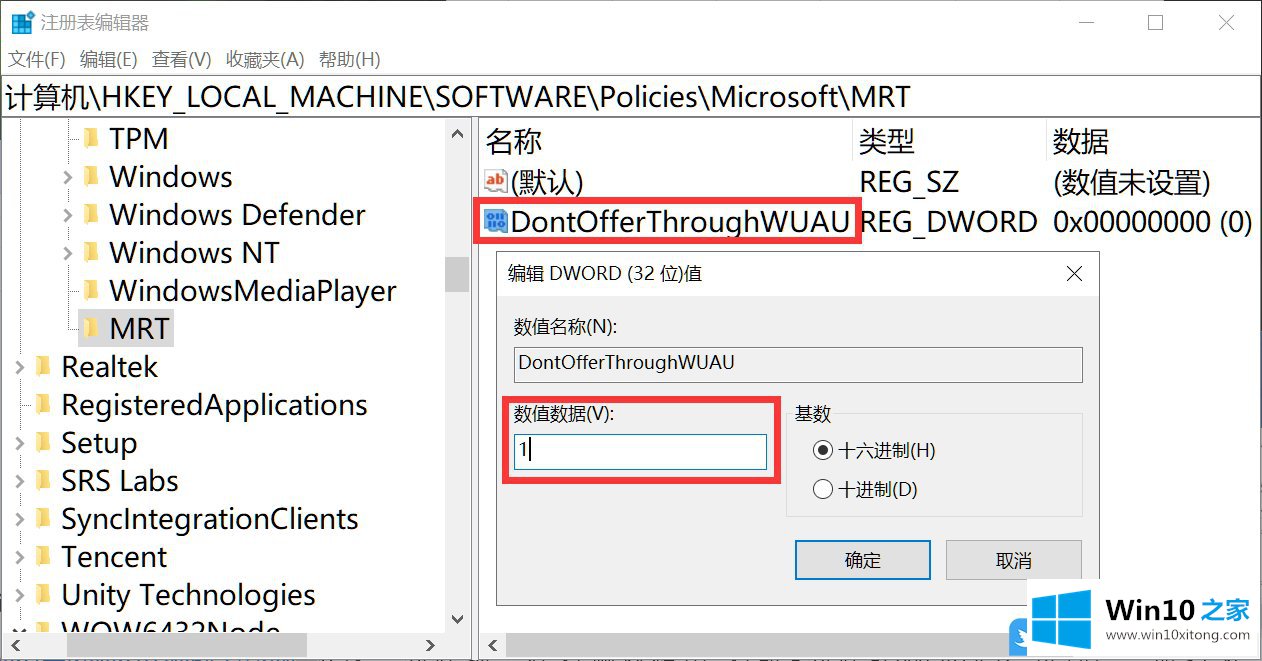
这时设置已经完成,之后系统不会再接收到恶意软件删除工具的推送了。以上就是Win10修改注册表不接收恶意软件删除工具推送方法文章。
Win10修改注册表不接收恶意软件删除工具推送方法的解决要领的全部内容到这里就告一段落了,很希望能够通过上面的内容对大家有所帮助,祝大家万事如意。